Функции в программе Excel: разбираем новые задачи
Функция ЕСЛИ является одной из наиболее полезных функций в Microsoft Excel. Она позволяет выполнять условное выполнение операций и возвращать различные значения в зависимости от заданных условий. В этой статье мы рассмотрим основы функции ЕСЛИ в Excel и ее применение в различных ситуациях.
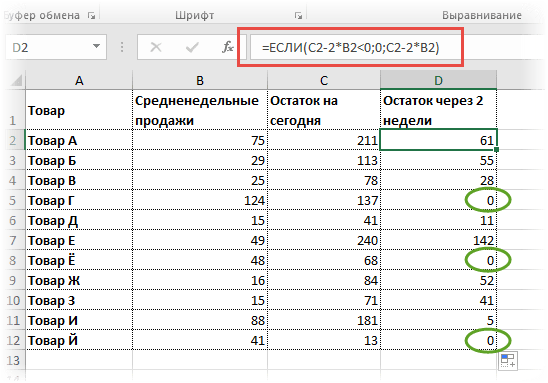
Основы функции ЕСЛИ
Функция ЕСЛИ выполняет следующую логику: если условие истинно, то возвращается одно значение, если условие ложно, то возвращается другое значение. Формат функции ЕСЛИ выглядит следующим образом:
ЕСЛИ(условие, значениееслиистинно, значениееслиложно)
где условие — это выражение или сравнение, значениееслиистинно — значение, которое будет возвращено, если условие истинно, и значениееслиложно — значение, которое будет возвращено, если условие ложно.
Применение функции ЕСЛИ
Функция ЕСЛИ может использоваться во множестве ситуаций, включая:
- Анализ данных: функция ЕСЛИ позволяет анализировать данные и применять различные условия для вычисления или классификации информации.
- Фильтрация данных: функция ЕСЛИ может быть использована для фильтрации данных и выбора только тех записей, которые соответствуют определенным условиям.
- Расчеты и формулы: функция ЕСЛИ может быть использована для выполнения сложных расчетов и формул, которые зависят от определенных условий.
- Управление списками и таблицами: функция ЕСЛИ может быть использована для управления списками и таблицами, позволяя автоматически заполнять определенные значения или выполнять действия в зависимости от условий.
Примеры использования функции ЕСЛИ
Давайте рассмотрим несколько примеров использования функции ЕСЛИ в Excel:
- Вычисление бонуса в зависимости от достижения определенного уровня продаж: =ЕСЛИ(Суммапродаж > 100000, 5000, 0) — если сумма продаж превышает 100 000, то будет начислен бонус в размере 5 000, иначе будет возвращено значение 0.
- Определение статуса студента в зависимости от его среднего балла: =ЕСЛИ(Среднийбалл >= 4.5, «Отличник», «Удовлетворительно») — если средний балл студента равен или выше 4.5, то будет возвращено значение «Отличник», иначе будет возвращено значение «Удовлетворительно».
- Классификация возрастных групп: =ЕСЛИ(Возраст < 18, «Дети», ЕСЛИ(Возраст >= 18 И Возраст < 30, «Молодежь», «Взрослые»)) — если возраст меньше 18, то будет возвращено значение «Дети», если возраст от 18 до 30, то будет возвращено значение «Молодежь», иначе будет возвращено значение «Взрослые».
Дополнительные возможности функции ЕСЛИ
Функция ЕСЛИ в Excel может быть расширена с помощью операторов И (AND) и ИЛИ (OR) для создания более сложных условий. Оператор И проверяет, выполняются ли все условия, а оператор ИЛИ проверяет, выполняется ли хотя бы одно из условий.
Пример использования операторов И и ИЛИ с функцией ЕСЛИ:
=ЕСЛИ(И(Суммапродаж > 100000, Долярынка > 20), «Высокий», ЕСЛИ(ИЛИ(Суммапродаж > 50000, Долярынка > 10), «Средний», «Низкий»)) — если сумма продаж больше 100 000 и доля рынка больше 20, то будет возвращено значение «Высокий», если сумма продаж больше 50 000 или доля рынка больше 10, то будет возвращено значение «Средний», иначе будет возвращено значение «Низкий».
В заключение, функция ЕСЛИ в Excel позволяет выполнять условное выполнение операций и возвращать различные значения в зависимости от заданных условий. Она широко используется для анализа данных, фильтрации, расчетов и управления списками. Знание основ функции ЕСЛИ позволяет эффективно работать с данными и автоматизировать рутинные задачи в Excel.




